¿Estás cansado de tener que justificarte constantemente con tus amigos porque no respondes inmediatamente a los mensajes que te envían? Whatsapp? Si es así, apuesto a que está leyendo esta guía porque se pregunta Cómo leer un mensaje en WhatsApp sin verlo: le gustaría, de hecho, poder leer los mensajes que llegan sin la «presión» de hacerle saber a la persona que lo envió que usted los ha leído.
¿Cómo se dice? ¿Es este realmente el caso? Entonces necesita saber que hay más de una solución que puede implementar. Como explicaré en este tutorial mío, en WhatsApp puedes leer mensajes sin que los respectivos remitentes lo sepan al desactivar, por ejemplo, recibos de lectura o leer mensajes desde la pantalla de bloqueo de tu dispositivo. También existen otras soluciones, entre ellas el uso del asistente de voz de tu dispositivo y el uso del widget oficial de WhatsApp para Android, pero no quiero contarte demasiado.
En resumen, deberías haberlo entendido: leer mensajes en WhatsApp sin que otros lo sepan es posible y también es muy simple de hacer: por estas razones, diría que no pierdas más tiempo en el chat y que inmediatamente te metas en el corazón. de este tutorial. Vamos, ponte cómodo, pon en práctica los «consejos» que te daré y verás que no tendrás problemas para leer «a escondidas» los mensajes que recibes en WhatsApp. ¡Feliz lectura y diviértete!
Índice
- Cómo leer un mensaje en WhatsApp sin verlo en Android
- Deshabilitar recibos de lectura
- Leer mensajes de la pantalla de bloqueo y notificaciones
- Usa el Asistente de Google
- Widget de Whatsapp
- Cómo leer un mensaje en WhatsApp sin verlo en iPhone
- Deshabilitar recibos de lectura
- Leer mensajes de la pantalla de bloqueo y notificaciones
- Usa Siri
- Cómo leer un mensaje en WhatsApp sin verlo desde una PC
Cómo leer un mensaje en WhatsApp sin verlo en Android
Tienes un teléfono inteligente Androide y te gustaria saber Cómo leer un mensaje en WhatsApp sin verlo? Entonces este es el capítulo para ti. Siga leyendo para obtener más información sobre cómo poner en práctica algunas soluciones simples y útiles.
Deshabilitar recibos de lectura
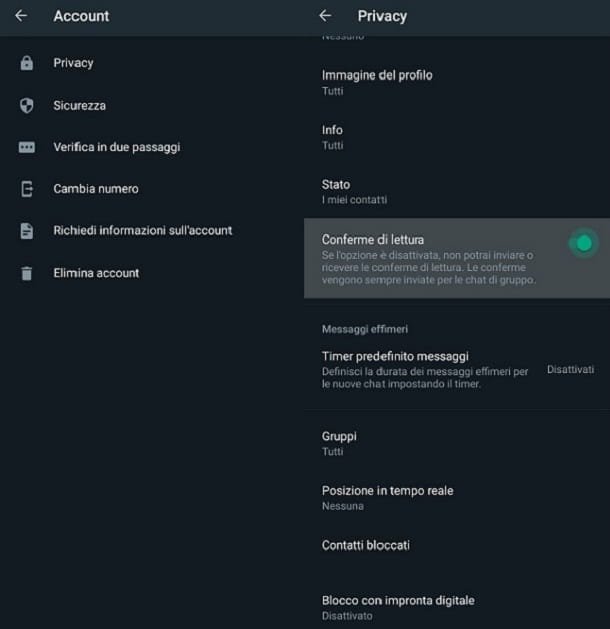
Si desea leer un mensaje en WhatsApp sin que el remitente sepa que lo ha visto, puede deshabilitar recibos de lecturaque son los «ticks azules» que confirman la lectura de los mensajes.
Esta operación, que es reversible, tiene un vínculo de reciprocidad: Como resultado, si desactivas las confirmaciones de lectura, no podrás saber cuándo se leerá un mensaje que invitaste. Además, también es importante recordar que la desactivación de las confirmaciones de lectura no se puede desactivar para los mensajes recibidos en conversaciones grupales. Más información aquí.
Para deshabilitar los recibos de lectura, inicie la aplicación WhatsApp para Android, presione el botón (⋮) ubicado en la parte superior derecha y seleccione el elemento Ajustes del menú que se abre.
En la pantalla siguiente, presiona sobre el elemento Cuentasube Intimidaddesplácese hasta la parte inferior de la siguiente pantalla y suba APAGADO la opción Leer confirmaciones.
Leer mensajes de la pantalla de bloqueo y notificaciones
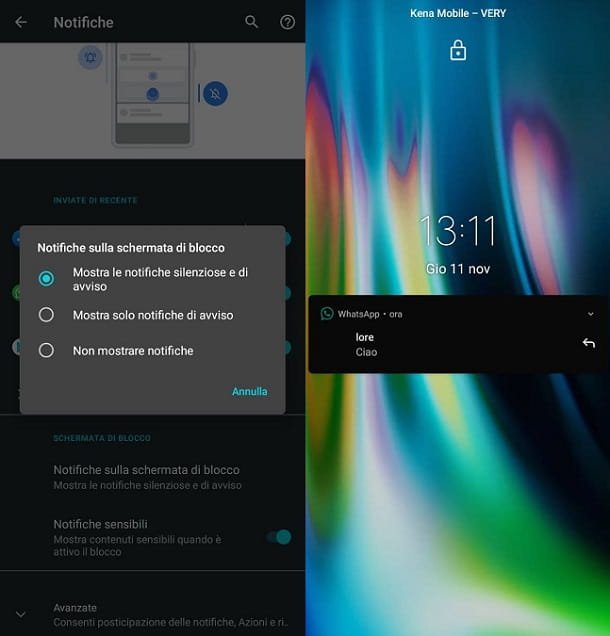
Otra forma de ver los mensajes de WhatsApp «a escondidas» es leerlos desde la pantalla de bloqueo o el centro de notificaciones del teléfono inteligente. La recepción de notificaciones está habilitada «por defecto», pero por seguridad te invito a revisar que no hayas deshabilitado sin querer esta configuración.
Para verificar eso en su dispositivo Androide las notificaciones están activas, abre la aplicación Ajustesve a la sección Apps y notificaciones > WhatsApp > Notificaciones (o similar, los pasos pueden cambiar ligeramente dependiendo de la versión de Android utilizada) y asegúrese de que la recepción de notificaciones esté habilitada: la palanca Todas las notificaciones de WhatsApp debe establecerse en EN.
Para mostrar notificaciones en la pantalla de bloqueo, en su lugar, vaya al menú Configuración> Aplicaciones y notificaciones> Notificaciones> Notificaciones de pantalla de bloqueo (o similar, los elementos del menú pueden cambiar ligeramente según la versión de Android utilizada) y asegúrese de configurar la opción Mostrar todas las conversaciones predeterminadas y silenciosas.
Una vez hecho esto, puede leer las vistas previas de los mensajes de WhatsApp a través de la pantalla de bloqueo o simplemente bajando la cortina del centro de notificaciones y luego deslizando de arriba a abajo (desde cualquier pantalla).
Usa el Asistente de Google
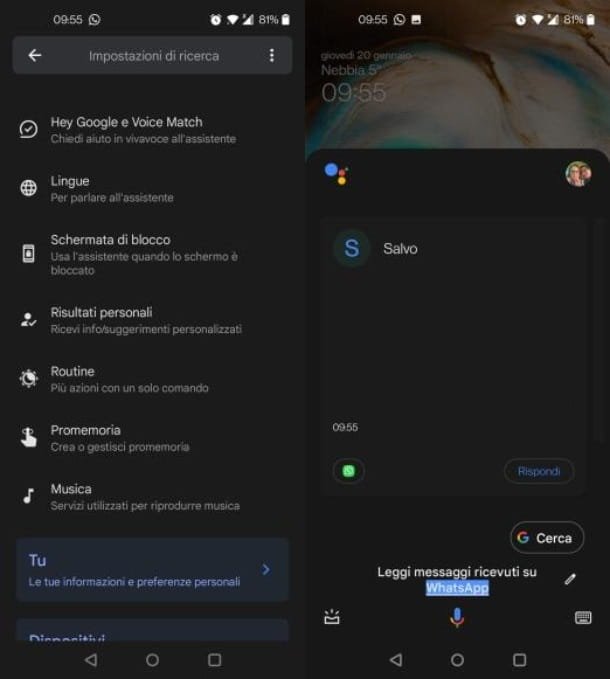
Otra solución que puede implementar requiere el uso deAsistente de Googleque puede leer los mensajes de WhatsApp recibidos en su dispositivo, sin que se muestren.
Por lo tanto, asegúrese de que elAsistente de Google se habilita al iniciar la aplicación Asistente de Google y presionando el boton Activar, si necesario. Asimismo, a través del menú de configuración, en el apartado Bloquear pantallatambién puede habilitar la capacidad de usar el asistente sin desbloquear el teléfono activando la palanca Respuestas del asistente en la pantalla de bloqueo.
Después de configurar elAsistente de Google y función Hola Google y Voice Matchsolo tienes que activarlo pulsando el botón Casa durante unos segundos o diciendo Está bien Googlepara luego preguntar al asistente «Leer los mensajes recibidos en WhatsApp«.
En caso de dudas o problemas, o para más información sobre cómo activar el Asistente de Google, lee mi tutorial dedicado al tema.
Widget de Whatsapp
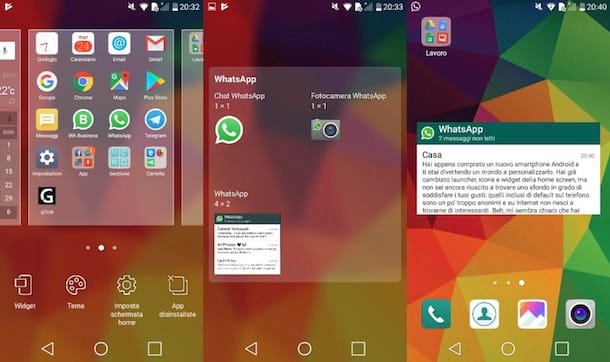
Otra solución para leer mensajes en WhatsApp sin abrirlos es usar el artilugio disponible para Androideque muestra la vista previa de los mensajes recibidos en la aplicación de mensajería.
Para activar el widget de WhatsApp en Androidehaga un toque prolongado en un punto «vacío» de la pantalla de inicio y seleccione el elemento Widget del menú que se abre.
Luego ubique el Widget de WhatsApp relacionado con la vista previa de los mensajes recibidoshaz un toque prolongado sobre él y colócalo en la pantalla Casa, agrandándolo con las palancas especiales. Una vez que haya hecho esto, tan pronto como reciba un mensaje, se mostrará completamente dentro del widget. Conveniente, ¿verdad?
Por supuesto, puede eliminar el widget en cualquier momento. Para hacer esto, haga un toque largo en este último y presione (X) que aparece en una de sus cuatro esquinas o arrastrado hacia arriba (el procedimiento puede variar según la versión de Android instalada en tu dispositivo).
Para más información sobre widgets para Android, lee el tutorial que dediqué al tema.
Cómo leer un mensaje en WhatsApp sin verlo en iPhone
También en iPhone tienes varias soluciones para leer un mensaje en WhatsApp sin verlo, empezando por la desactivación de la leer recibos. Por tanto, si quieres poner en práctica esta u otras operaciones, sólo tienes que seguir leyendo: en los próximos capítulos te explicaré detalladamente cómo proceder.
Deshabilitar recibos de lectura
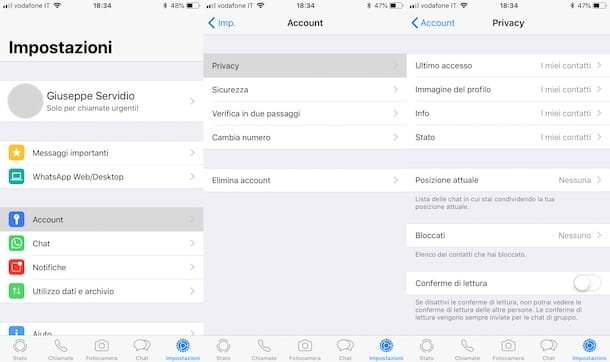
Para deshabilitar los recibos de lectura para WhatsApp en iPhoneinicie la aplicación de mensajería y presione el botón Ajustes ubicado en la parte inferior derecha.
Ahora, en la pantalla que se abre, primero presiona el elemento Cuentay luego en Intimidad. Finalmente, sube APAGADO la palanca del interruptor ubicada en el elemento Leer confirmaciones Y eso es.
Te recuerdo que los usuarios con los que chateas en WhatsApp ya no verán los recibos de lectura cuando leas sus mensajes y esta opción estará activa con un vínculo de reciprocidad. Sin embargo, para conversaciones grupales, los recibos de lectura seguirán mostrándose.
Si decide volver sobre sus pasos y reactivar las «marcas azules», vuelva a Ajustes > Cuenta > Privacidad y sube EN el interruptor ubicado al lado de la opción Leer confirmaciones. Más información aquí.
Leer mensajes de la pantalla de bloqueo y notificaciones

Para asegurarse de que las vistas previas de los mensajes estén habilitadas en la pantalla de bloqueo y desde su centro de notificaciones iPhoneinicia la aplicación Ajustesseleccione el elemento Notificacionesluego toque el elemento Whatsapp y sube EN la palanca del interruptor ubicada en el elemento Permitir notificaciones.
Además, verifique el Pantalla de bloqueo, centro de notificaciones y opciones de banner.
Una vez hecho esto, cuando reciba una notificación sobre un nuevo mensaje de WhatsApp, puede leer su vista previa tanto desde la pantalla de bloqueo como desde el centro de notificaciones de iOS.
Además, si el mensaje no es particularmente largo, es posible que incluso pueda leerlo completo sin abrir el chat de WhatsApp.
Usa Siri
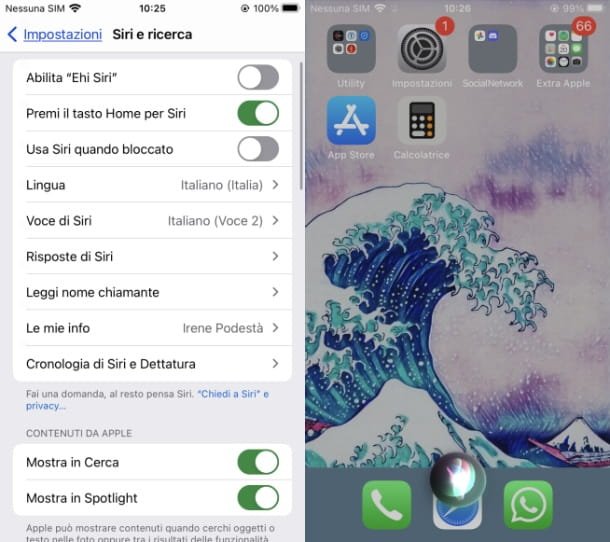
En iPhone también puedes recurrir a Siriel asistente de voz de Apple, que es capaz de leerte el texto de los últimos mensajes que has recibido en WhatsApp.
Para usar esta función, asegúrese de haber actualizado su iPhone a iOS 10.3 o posterior, y de haber habilitado el asistente a través de la Menú de ajustes > Siri y buscar. En esta sección, de hecho, puedes subir EN los interruptores para las opciones Habilitar Oye Siri, Presiona el botón de inicio para Siri Y Usar Siri cuando está bloqueado.
Una vez hecho esto, vuelve a llamar Siri y di la frase «Leer los mensajes recibidos en WhatsApp«. El asistente de Apple leerá los últimos mensajes que recibió en WhatsApp y le preguntará si desea responder o no.
Para obtener más información sobre cómo usar Siri y cómo iniciar Siri, echa un vistazo a las ideas que dediqué al asistente de voz desarrollado por el gigante de Cupertino.
Cómo leer un mensaje en WhatsApp sin verlo desde una PC
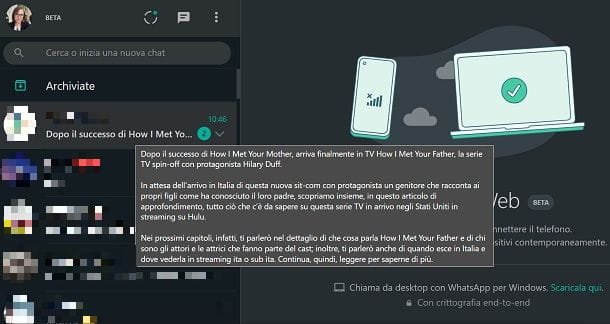
En cuanto a la posibilidad de leer un mensaje en WhatsApp sin verlo desde ordenador personalla solución que os propongo es la relativa a la visualización de la vista previa de los mismos a través del cliente o de la aplicación WhatsApp descargable para Windows y mac OS. Además, puede hacer esto con la misma facilidad usando Web WhatsApp.
Por lo tanto, después de conectar su cuenta de WhatsApp a la versión de escritorio del servicio, escaneando el código QR, solo tiene que leer la vista previa del mensaje a través de la pantalla principal, moviendo el mouse en correspondencia con él, para leerlo completo. , sin mostrarlo. Útil, ¿verdad?
En caso de dudas o problemas sobre el uso de WhatsApp desde una PC, consulta mi tutorial dedicado al tema.